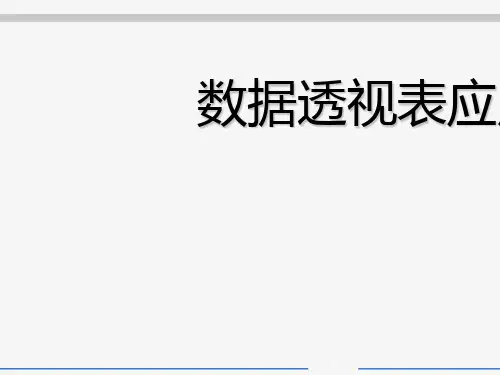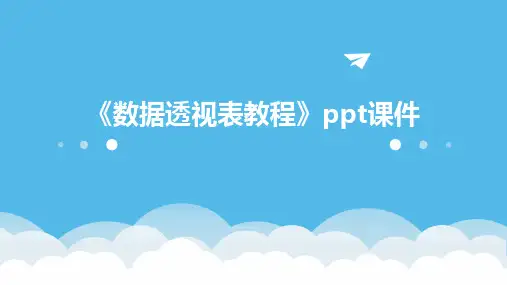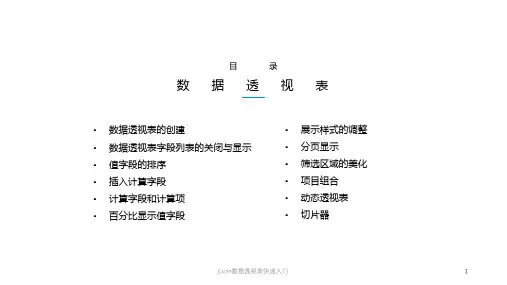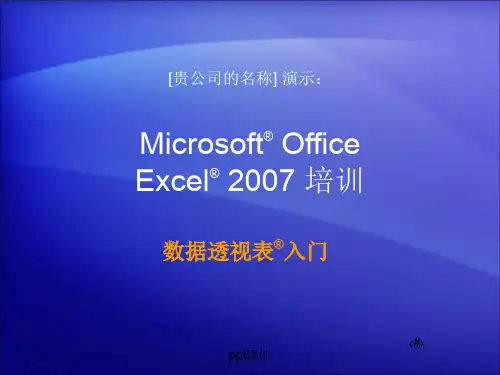Excle数据透视表快速入门
6
百分比显示值字段
需要显示百分比的列,鼠标右键“值字段设置”
Excle数据透视表快速入门
7
展示样式的调整
分类汇总 显示或隐藏小计
总计 显示或隐藏总计
报表布局
空行
调整报表布局 压缩形式可读性最好,表 格形式和大纲形式包含了 字段标题
在每个分组项之间添加一 个空行,从而突出显示组
目
录
数据透视表
• 数据透视表的创建 • 数据透视表字段列表的关闭与显示 • 值字段的排序 • 插入计算字段 • 计算字段和计算项 • 百分比显示值字段
• 展示样式的调整 • 分页显示 • 筛选区域的美化 • 项目组合 • 动态透视表 • 切片器
Excle数据透视表快速入门
1
数据透视表的创建
路径:插入 – 数据透视图
Step1:增加一列“距离Target的数量” Step2:增加一列“Level”将完成情况分为正负值、0值
Step3:将“-1,0,1”设置为“excellent, bad, general” Step4:设置“excellent, bad, general”的颜色
=IF(距离Target的数量<0,"-1", IF(距离Target的数量=0,"0",IF(距离Target的数量>0,"1")))
Tips:快捷选整张数据表 1. 任意单元格Ctrl+A;【tips,再按一次Ctrl+A,选中整张sheet表】 2. 任意单元格Ctrl+Shift+空格;【tips,再按一次Ctrl+Shift+空格,选中整张sheet表】 3. 任意单元格Ctrl+Shift+*; 4. 单元格左上角第一格,“Ctrl+Shift+ ↓ PgDn” +“Ctrl+Shift+End →”